猫和路由器和交换机有什么区别
路由器和交换机的区别:交换机主要是实现大家通过一根网线上网,但是大家上网是分别拨号的,各自使用自己的宽带,大家各自上网没有影响,哪怕其他人在下载,对自己上网也没有影响,并且所有使用同一条交换机的电脑都是在同一个局域网内。路由器比交换机多了一个虚拟拨号功能,通过同一台路由器上网的电脑是共用一个宽带账号,大家之间上网是相互影响的,比如一台电脑在下载,那么同一个路由器上的其他电脑会很明显的感觉到网速很慢。同一台路由器上的电脑也是在一个局域网内的。
路由器同时具有交换机的功能,如果大家已经有路由器了,但是现在想把路由器当交换机使用怎么办呢?很简单,路由器上有wan接口,宽带线都是接在wan接口上的,当把路由器当交换机使用时,把wan接口上的宽带线拔掉,插到其他接口上去,把wan口空起来就可以了。
交换机和猫的区别
猫至少有两种端口:一个接电话线,一个接网线,猫英文名叫 modem,中文叫:调制解调器。猫的作用是把电话线的信号转换成数字信号,传给电脑,然后把电脑的数字信号转换成电话信号传送出去,从而实现电脑通过它和电话线上网。
交换机:是一种网络设备。可以使连接交换机的多台电脑组成局域网,如果还有代理服务器的话还可以实现同时上网功能。交换机没有路由器的自动识别数据包发送和到达地址的功能,但是交换机比HUB有更高的传输速度,因为交换机能同时给连接它的所有电脑传送数据包,所有电脑是共享交换机的带宽速率。即100M的带宽,不管连接多少台电脑,理论上每台电脑的带宽都达到100M。
交换机的功能非常多,如物理编址、网络拓扑结构、错误校验、帧序列以及流控等。目前的交换机又多了新的功能,像丰润达的交换机支持VLAN、支持链路汇聚、支持输入输出带宽控制、支持端口防雷等。
换机和路由器的区别
交换机是一根网线上网,但是大家上网是分别拨号,各自使用自己的宽带,大家上网没有影响。而路由器比交换机多了一个虚拟拨号功能,通过同一台路由器上网的电脑是共用一个宽带账号,大家上网要相互影响。
交换机工作在中继层,交换机根据MAC地址寻址。路由器工作在网络层,根据IP地址寻址,路由器可以处理TCP/IP协议,而交换机不可以。交换机可以使连接它的多台电脑组成局域网,如果还有代理服务器的话还可以实现同时上网功能而且局域网所有电脑是共享它的带宽速率的,但是交换机没有路由器的自动识别数据包发送和到达地址的功能。路由器可以自动识别数据包发送和到达的地址,路由器相当于马路上的警察,负责交通疏导和指路的。
举几个例子,路由器是小邮局,就一个地址(IP),负责一个地方的收发(个人电脑,某个服务器,所以你家上网要这个东西),交换机是省里的大邮政中心,负责由一个地址给各个小地方的联系。简单的说路由器专管入网,交换机只管配送,路由路由就是给你找路让你上网的,交换机只负责开门,交换机上面要没有路由你是上不了网的。路由器提供了防火墙的服务。路由器仅仅转发特定地址的数据包,不传送不支持路由协议的数据包传送和未知目标网络数据包的传送,从而可以防止广播风暴。
WAN口与LAN口的区别是什么?

路由器上的WAN口与LAN口
其实只要弄清楚路由器上WAN口与LAN口之间的区别,安装任何路由器都可以得心应手了。下面将会给大家进行详细的介绍说明。
路由器上的WAN口是用来连接外网(公网),或者说是连接宽带运营商的设备的。例如电话线上网时WAN口用来连接Moden(猫);光钎上网时,WAN口用来连接光猫;网线入户上网时,WAN口用来连接入户网线。
而路由器上的LAN口(1、2、3、4),是用来连接内网(局域网)中的设备的,主要是用来连接电脑、交换机、打印机等设备的。
可以进行简单的总结:
(1)、路由器的WAN口只能够用来连接猫、光猫、入户网线,或者上级网络,不能够用来连接电脑。(实际中,我接触过很多用户把电脑连接到WAN口,造成不能够打开路由器的设置界面)
(2)、路由器的LAN(1、2、3、4)口,只能够用来连接电脑,不能连接猫、光猫、入户网线,否则会造成路由器无法上网。
wifi连接上不能上网的解决办法
一、无线路由器设置问题
无线路由器设置问题,也就是无线路由器设置不成功,路由器没有与宽带运营商之间建立连接。很多用户觉得,手机、笔记本等无线终端,已经能够连接到路由器的wifi了,就认为无线路由器设置没问题了。
这个问题和我们乘车出行是一个道理,用户买票、进站、登车;但是这个时候车子是停在车站的,并没有启用,你能够到达目的地吗?显然是不能够的。所以,wifi连接上不能上网,很多时候都是无线路由器的设置问题。
解决办法:请进入你的无线路由器的设置界面,在“系统状态”(有的路由器上叫做“运行状态”)下面,查看“WAN口状态”,如果显示的全部是0,如下图所示;说明是路由器的设置问题。
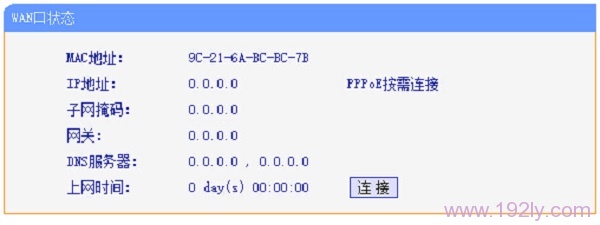
WAN口状态全是0,说明路由器设置不成功
解决办法:用户请正确设置无线路由器上网,确保“WAN口状态”选项下面能够获取到IP地址,如下图所示,表示路由器设置成功,可以正常上网。
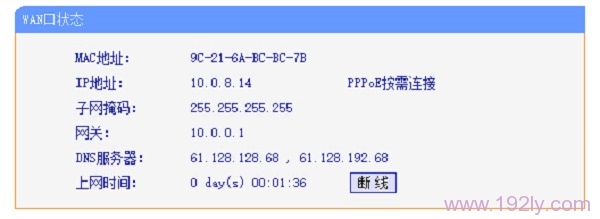
WAN口状态显示获取到IP地址,说明上网设置成功
二、上网控制问题
一般的无线路由器上都有一个“上网控制”的功能,如果路由器的管理人员,在上面设置了上网控制,也可能会导致出现wifi连接上不能上网的问题。如果有路由器的登录密码,只需要进入路由器的设置界面,关闭掉“上网控制”即可。
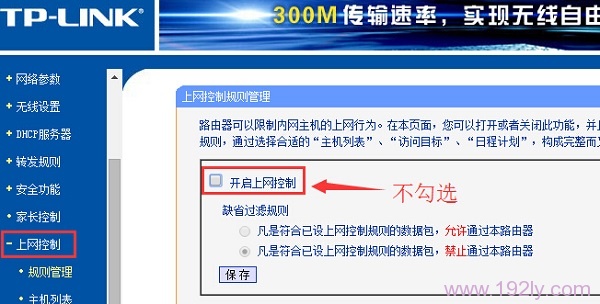
关闭路由器上的上网控制
无线路由器设置不成功和上网控制,是wifi连接上不能上网的两个主要原因;至少我遇到的用户中,绝大部分都是因为路由器上网设置不成功引起的。所以,请一定要选确保你的路由器能够正常上网,这是连接wifi上网的前提条件。
路由器接路由器怎么设置?
路由器接路由器怎么设置?在很多场所中,一台路由器不能够满足我们的使用需求;于是不少用户想到了,可不可以在之前可以上网的路由器上再接一个路由器,并实现这个路由器上网?要实现路由器接路由器上网,一共有2种方式:1、无线连接;2、有线连接。
注意问题:
(1)、本文的前提条件是已经有一台路由器可以正常上网了,需要把另一个路由器接到可以上网的路由器上面使用。如果你没有一个路由器可以正常上网,请参考本站相关设置教程,先保证有一个路由器可以正常上网。
(2)、为了教程中介绍的方便性,这里我们把已经可以上网的路由器叫做:A;把另外一台路由器叫做:B。
(3)、无线连接的方式适合2个路由器之间的距离较近、且不想使用网线连接的情况下使用;有线连接的方式适合2台路由器之间的距离较远(当然近距离的情况下也可以使用);用户请根据自己的实际情况选择连接方式。
一、无线连接
如果两台路由器都具备无线WiFi功能,那么可以使用无线的方式,把两台路由器连接起来上网;用无线的方式把路由器连接起来的操作叫做无线桥接(WDS桥接)。下面以TP-Link无线路由器为例进行介绍。
1、路由器A设置
(1)、设置“SSID号”和“信道”:在TP-Link无线路由器A的web管理界面点击“无线设置”---->再点击“基本设置”---->在“SSID号”后面填写一个名称,这里填写SSID(“SSID号”只能够是数字和英文,不支持中文),在“信道”后面选择:1---->点击保存。
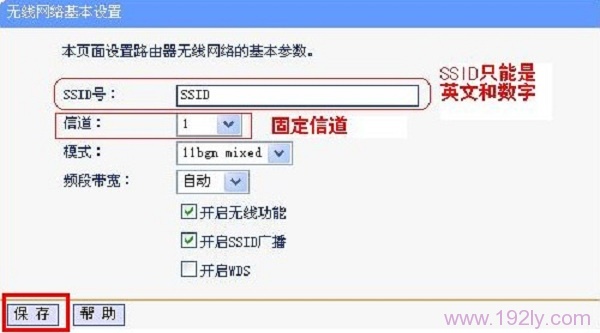
设置A路由器的WiFi名称和信道
(2)、选择加密方式并设置密钥:在TP-Link无线路由器的web管理界面点击“无线设置”---->再点击“无线安全设置”---->选择“WPA-PSK/WPA2-PSK”---->再设置“PSK密码”,这里为了方便演示,设置成11111111---->点击“保存”。
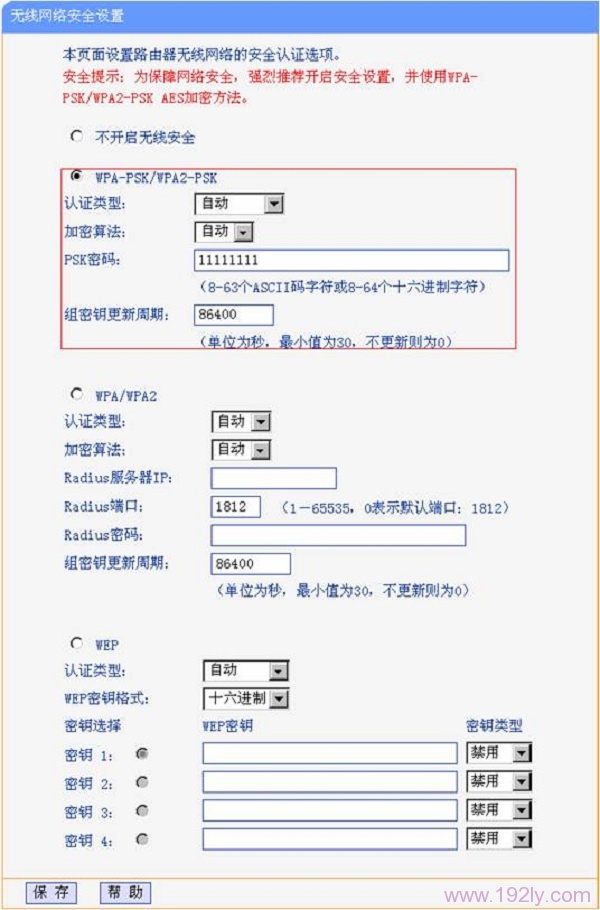
设置A路由器的无线加密方式和无线密码
(3)、记录好A路由器的SSID、信道和加密设置信息,在设置B路由器的时候需要用到。
2、路由器B设置
(1)、修改LAN口的ip地址:在B路由器的web管理界面点击“网络参数”---->再点击“LAN口设置”---->在“IP地址”后面填写192.168.1.2---->点击“保存”,保存后需要重启路由器,重启完成后请在浏览器中输入:192.168.1.2重新登录到设置界面。
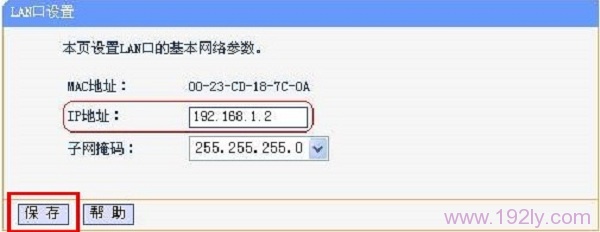
修改B路由器的LAN口IP地址
注意问题:这里修改的原则是A、B两个路由器的IP地址前3段要保持一致,最后一段不一样。例如,如果A路由器的设置IP是192.168.0.1;那么这里B路由器的LAN口IP就应该修改为:192.168.0.2
(2)、启用WDS功能:点击“无线设置”---->再点击“基本设置”---->设置B路由器的“SSID号”---->“信道”选择1(和A路由器的信道必须一样)---->勾选“开启WDS”---->点击“扫描”。
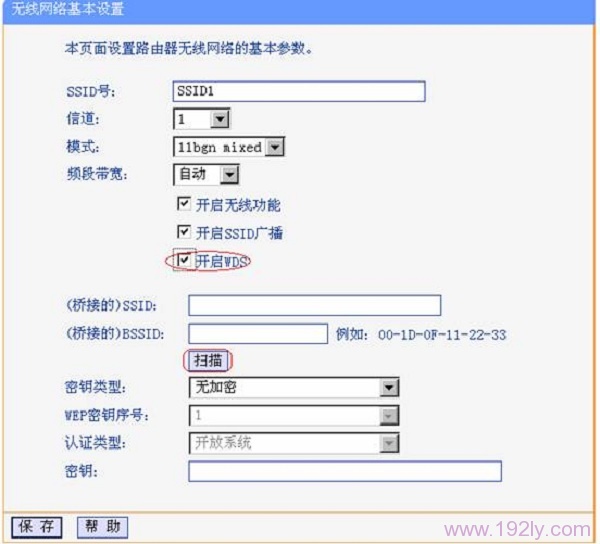
B路由器上扫描A的无线信号
搜索A路由器的SSID后,点击“连接”。
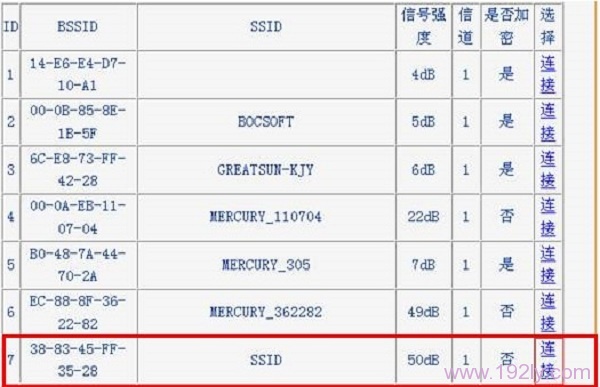
B路由器无线连接到A路由器
同时设置加密信息和A路由器相同,点击“保存”。如下图
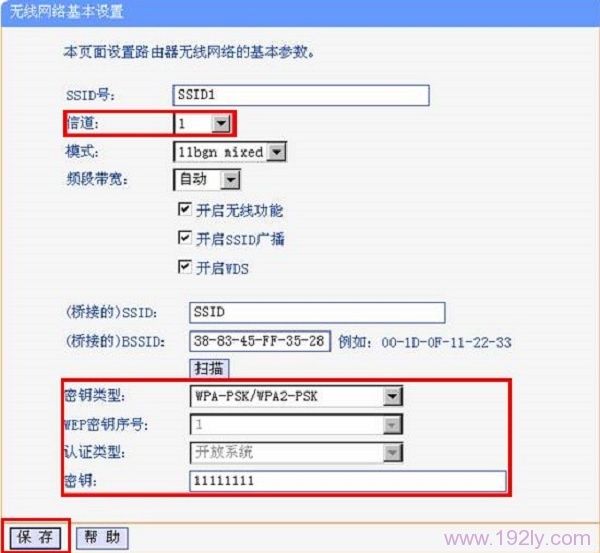
B路由器上选择与A一直的加密方式和密码
(3)、关闭DHCP服务:在B路由器的web管理界面点击“DHCP服务”---->再点击“DHCP服务”---->在右边选择“不启用”---->点击“保存”,然后重启路由器。

关闭B路由器上的DHCP服务器
(4)、在路由器B的系统状态(运行状态)下,查看“无线状态”中的WDS状态信息,显示成功的话,说明A、B两个路由器之前的无线桥接设置成功了,用户可以通过B路由器上网了。

A、B两个路由器无线桥接设置成功
二、有线连接
如果路由器不具备无线WiFi功能;或者由于距离太远,无线连接方式不能够实现。这时候我们可以用网线把两台路由器连接起来上网,下面进行详细介绍。
1、准备2根网线,一根网线一头连接A路由器上的任意一个LAN(1/2/3/4)接口,另一头连接B路由器的WAN接口;另一根网线一头连接B路由器上任意一个LAN(1/2/3/4),另一头连接电脑。

用网线连接A、B两个路由器
2、设置B路由器的上网方式:点击“网络参数”——>“WAN口设置”——>“WAN口连接类型”选择:动态IP(有的路由器上叫做“自动获取”、“DHCP”)——>点击“保存”。

把B路由器的上网方式设置为动态IP
3、修改B路由器LAN口IP地址:点击“网络参数”——>“LAN口设置”——>右侧“IP地址”修改为:192.168.2.1——>点击“保存”,之后会提示重启路由器。

修改B路由器的LAN口IP地址为:192.168.2.1
温馨提示:
(1)、B路由器重启后,需要在浏览器中输入:192.168.2.1来登录到B路由器的设置界面了,即路由器LAN接口的IP地址,就是无线路由器的设置网址。
(2)、完成上诉3个步骤后,电脑连接到B路由器就可以上网了;如果要使用路由器B上的无线网络,只需要设置一下WiFi名称和密码就可以了。
两个路由器怎么连接图解设置
答:如果想把两个路由器连接起来上网,连接方法有2种:1、无线连接;2、有线连接。下面本文进行详细的介绍说明。
注意问题:
(1)、用户应该保证有一个路由器能够正常的上网,本文主要解答的是,把第二个路由器连接到第一个路由器上,并进行相关的设置,最终实现第二个路由器也能够上网。
(2)、本文为了介绍的方便性,把已经可以上网的路由器叫做:路由器A;把第二个路由器叫做:路由器B。这样大家在看教程的时候,就能够明白到底指的是哪一个路由器了,不至于产生混乱。
一、无线连接
注意问题:
(1)、无线连接两个路由器的方式叫做:无线桥接(WDS桥接)。无线桥接要求两个路由器具备无线WiFi功能,也就是两个都必须是无线路由器。如果你的两个路由器中有一个是有线路由器,则不能够使用无线桥接的方式来连接了。
(2)、无线桥接时,要求两个无线路由器之间的距离不能够太远;如果距离太远,路由器B将无法搜索到路由器A的无线信号,造成无线桥接失败。所以,无线桥接适合小范围内使用,在场所面积特别大的时候,不合适使用这种方式。
(3)、下面用的2台TP-Link无线路由器为例,来进行的演示说明。

两个路由器无线连接方式图解
详细设置:
1、路由器A设置
(1)、设置“SSID号”和“信道”:在TP-Link无线路由器A的管理界面点击“无线设置”---->再点击“基本设置”---->在“SSID号”后面填写一个名称,这里填写SSID(“SSID号”只能够是数字和英文,不支持中文),在“信道”后面选择1---->点击保存。
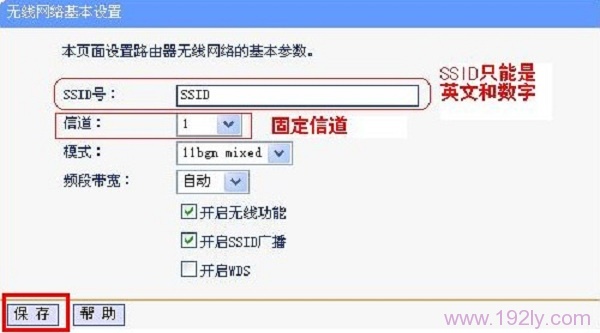
设置A路由器的WiFi名称和信道
(2)、选择加密方式并设置密钥:在TP-Link无线路由器的web管理界面点击“无线设置”---->再点击“无线安全设置”---->选择“WPA-PSK/WPA2-PSK”---->再设置“PSK密码”,这里为了方便演示,设置成11111111---->点击“保存”。
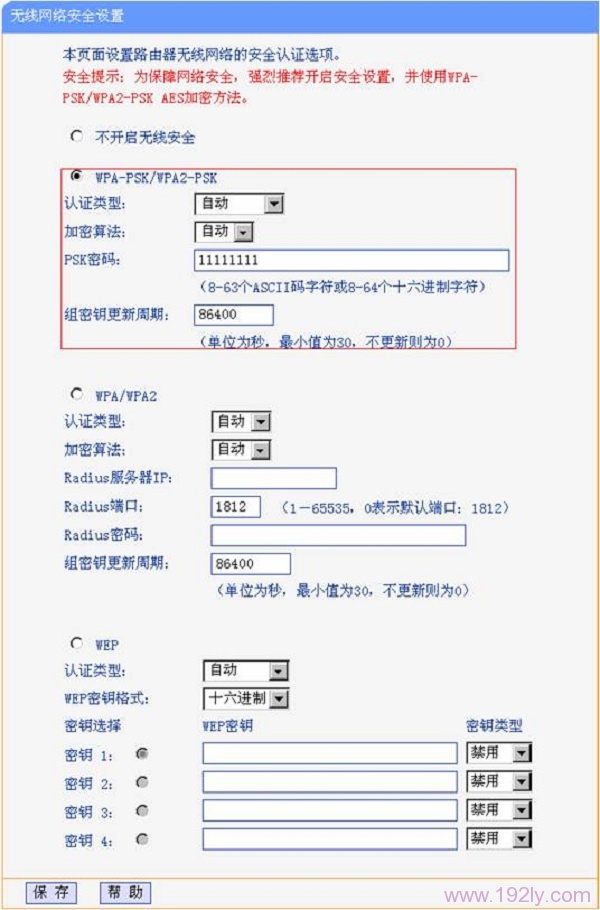
设置A路由器的无线加密方式和无线密码
(3)、记录好A路由器的SSID、信道和加密设置信息,在设置B路由器的时候需要用到。
温馨提示:路由器A,指的就是已经可以上网的那一台无线路由器。
2、路由器B设置
(1)、修改LAN口的ip地址:在路由器B的管理界面点击“网络参数”---->再点击“LAN口设置”---->在“IP地址”后面填写192.168.1.2---->点击“保存”,保存后需要重启路由器,重启完成后请在浏览器中输入:192.168.1.2重新登录到设置界面。
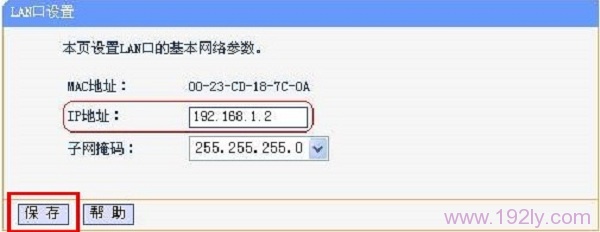
修改路由器B的LAN口IP地址
注意问题:这里修改的原则是A、B两个路由器的IP地址前3段要保持一致,最后一段不一样。例如,如果A路由器的设置IP是192.168.0.1;那么这里B路由器的LAN口IP就应该修改为:192.168.0.2
(2)、启用WDS功能:点击“无线设置”---->再点击“基本设置”---->设置B路由器的“SSID号”---->“信道”选择1(和A路由器的信道必须一样)---->勾选“开启WDS”---->点击“扫描”。
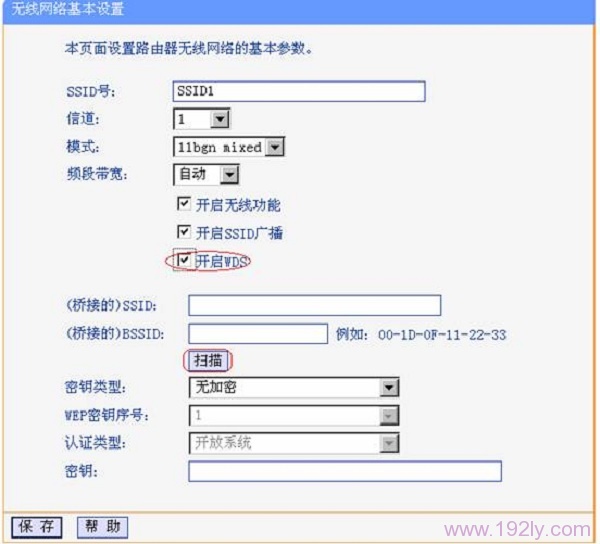
B路由器上扫描A的无线信号
搜索A路由器的SSID后,点击“连接”。
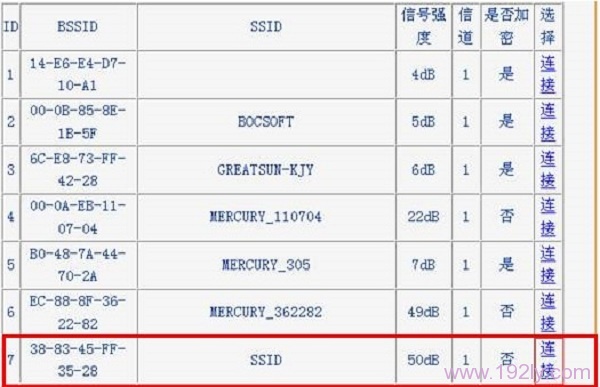
B路由器无线连接到A路由器
同时设置加密信息和A路由器相同,点击“保存”。如下图
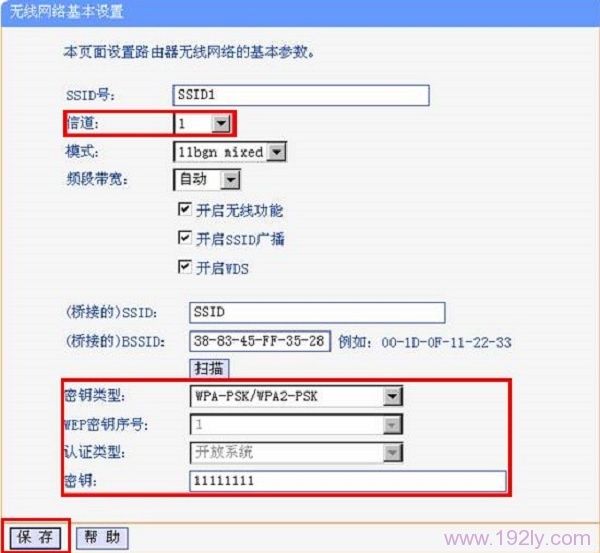
B路由器上选择与A一直的加密方式和密码
(3)、关闭DHCP服务:在B路由器的web管理界面点击“DHCP服务”---->再点击“DHCP服务”---->在右边选择“不启用”---->点击“保存”,然后重启路由器。

关闭B路由器上的DHCP服务器
(4)、在路由器B的系统状态(运行状态)下,查看“无线状态”中的WDS状态信息,显示成功的话,说明A、B两个路由器之前的无线桥接设置成功了,用户可以通过B路由器上网了。

两个路由器无线桥接设置成功
二、有线连接
1、准备2根网线,一根网线一头连接路由器A上的任意一个LAN(1/2/3/4)接口,另一头连接路由器B的WAN接口;另一根网线一头连接路由器B上任意一个LAN(1/2/3/4),另一头连接电脑。

两个路由器有线连接拓扑图
2、设置路由器B的上网方式:点击“网络参数”——>“WAN口设置”——>“WAN口连接类型”选择:动态IP(有的路由器上叫做“自动获取”、“DHCP”)——>点击“保存”。

把B路由器的上网方式设置为动态IP
3、修改路由器B的LAN口IP地址:点击“网络参数”——>“LAN口设置”——>右侧“IP地址”修改为:192.168.2.1——>点击“保存”,之后会提示重启路由器。

修改B路由器的LAN口IP地址为:192.168.2.1
温馨提示:
(1)、路由器B重启后,用户需要用192.168.2.1来登录无线路由器的设置界面了,即路由器LAN接口的IP地址,就是无线路由器的设置网址。
(2)、完成上诉3个步骤后,电脑用网线连接到路由器B就可以上网了;如果要使用路由器B上的无线网络,只需要设置一下WiFi名称和密码就可以了。
(3)、使用有线连接两个路由器时,不需要对路由器A(已经可以上网的路由器)进行任何设置,所有的操作都是在路由器B上进行的。
猫和路由器和交换机有什么区别相关推荐
- zigbee的路由器能分配网络地址吗_光猫、路由器、交换机的区别与联系
随着我国互联网的技术的发展,蒙奇奇络可以说已经在我们的日常工作和生活中扮演着重要的角色,而光猫.路由器.交换机作为上网必备的设备,我们知道三者有什么区别吗? 光猫也是调制解调器,负责的是将通过光纤传送 ...
- 光猫、路由器、交换机如何工作的
路由器 功能概述 简单的来说就是负责拨号连接互联网收发报文数据,将计算机发送的数据通过路由信息(路由表)转发出去到目的地址,然后目标地址设备返回信息数据包到路由器,再由路由器转发给该计算机. 路由信息 ...
- 如何区分光猫、路由器和交换机?
如今,网络已经进入了千家万户,上网已成为了我们生活中必不可少的事情.通常,在家里最常见的网络设备有:光猫(光调制解调器).路由器.交换机,但很多小白用户并不能轻易区分它们.当遇上网络故障打电话寻求帮助 ...
- 光猫、路由器、交换机、wifi通俗释义
如今,网络已经进入了千家万户,上网已成为了我们生活中必不可少的事情.通常,在家里最常见的网络设备有:光猫(光调制解调器).路由器.交换机.wifi,但很多小白用户并不能轻易区分它们.当遇上网络故障打电 ...
- 【Linux-Windows】猫、路由器、交换机
[Linux-Windows]猫.路由器.交换机 1.背景 2.猫 3.路由器 4.交换机 5.其它 1.背景 猫.路由器.交换机是生活中比较常见的设备,这些名词也经常被听到. 因为你要上网,难免不接 ...
- 连接路由器后电脑连不上网_猫、路由器、交换机的区别
猫:简单来讲猫的作用就是实现电话线信号转化成网络信号,没有它不能上网.一根光纤接进来,一根接出去.一端连接电信或网通的网线一端连电脑网线,在电脑里面打开"宽带连接",填网络供应商给 ...
- 光猫、路由器和交换机区别
光猫 光猫是将以太光的信号转化成上网信号的设备. 路由器 路由器是一个用网线可以把网络分配到几台电脑上面,并且有无线发射功能的设备.路由器一般有1个WAN口,这是路由器标志,没有WAN口的不是路由器. ...
- 家庭网络理解(家庭版光猫、路由器、交换机)
首先我觉得作为一名后端开发人员如果一点网络知识都不了解是不太合格的,比如觉得自己就不太合格. 不论是对路由器,交换机不能说精通吧,至少应该做到了解.最近正好在搞公司的网络,总结了一些知识,做个笔记,接 ...
- 路由器和交换机有什么区别
最近看到很多人在询问交换机.集线器.路由器是什么,功能如何,有何区别,笔者就这些问题简单的做些解答. 首先说HUB,也就是集线器.它的作用可以简单的理解为将一些机器连接起来组成一个局域网.而交换机(又 ...
最新文章
- Keras使用多个GPU并行
- 【深入剖析Tomcat笔记】第一篇 基础知识储备
- 开启ubuntu的SSH服务,使用终端远程控制
- 工程数据计算机处理的方法有,第二章 CADCAM技术基础-工程数据的计算机处理2011.ppt...
- php和python写爬虫-python写爬虫方便还是php方便
- 44 | 套路篇:网络性能优化的几个思路(下)
- Latex \bibliographystyle+修改字体字号的大小
- 【恋上数据结构】贪心(最优装载、零钱兑换、0-1背包)、分治(最大连续子序列和、大数乘法)
- 动态RAM的刷新(资料来源于网上自己查找搜索)
- 中国车牌数据集以及车牌识别代码
- Excel转shape file
- win7黑屏,提示副本不是正版的激活解决办法
- JS中国标准时间格式转换
- C语言简易程序设计————7、输出特殊图案
- 六轴机械臂下位机(arduino)+上位机(ROS+Moveit)---(一)机械臂硬件
- JAVA开发(后端):微信小程序API调用详细分析及步骤
- 12306登录验证码识别(Java版)
- 【原理】#01红外热成像仪的工作原理介绍
- 标准SPI,Dual SPI和Qual SPI
- 苹果双卡双待买哪款合适_iPhone 12/苹果12哪款最值得买?
热门文章
- CSS盒圆角、阴影、边界图片、背景
- 金蝶云星空ERP附件上传接口开发思路
- Eclipse 报错 Cannot nest 'FisRptWeb/src/conf' inside library 'FisRptWeb/src'
- .NET Core 3.1部署到Docker后使用Nginx代理
- android 腾讯广告接入,cocos2dx 3.x android studio 添加广点通广告
- SpringBoot 整合实现ActiveMQ
- 2016年高校保送生拟录取名单 (北京大学)
- 如何设置Qt程序软件的语言翻译(Qt自带翻译软件)
- 【iOS开发-ARC实现-源码略读】
- mysql 慢查询优化_MySQL 性能优化之慢查询
